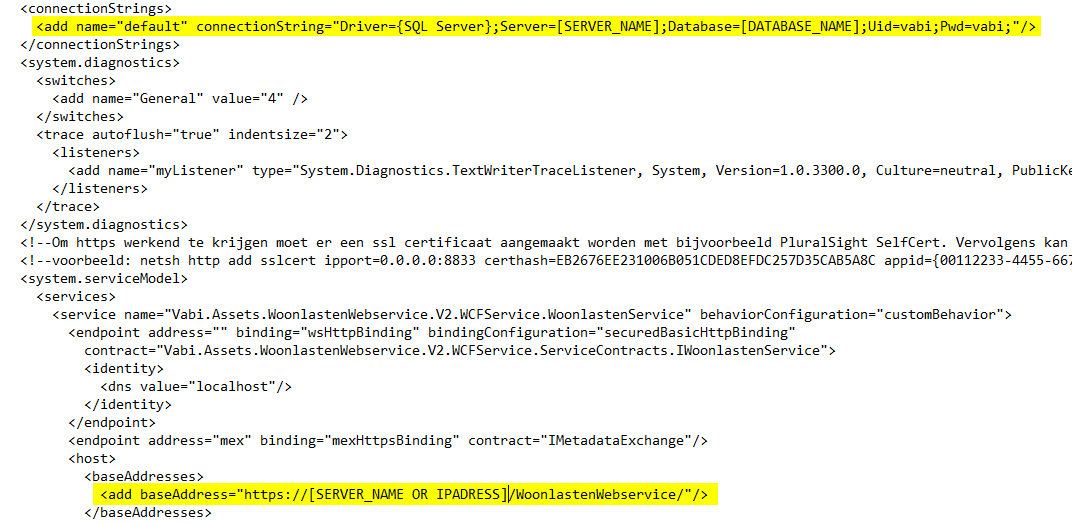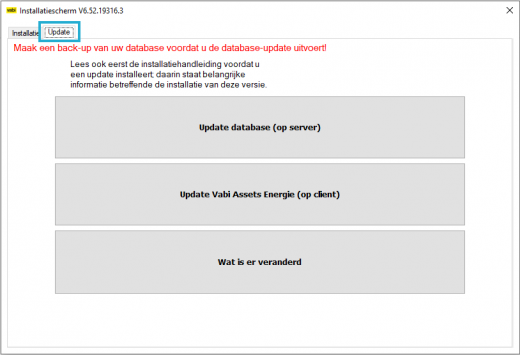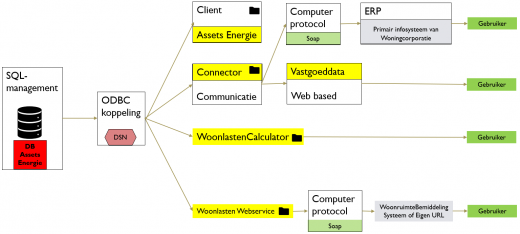Updaten
Gedurende het jaar worden er updates geplaatst van de software. Deze updates bieden mogelijk nieuwe functies of onderhoud. Het is daarom ook aanbevolen om up to date te blijven. Onderstaand wordt het stappenplan behandeld voor het updaten van: de database, Assets Energie, Vabi Connector en de Woonlasten Webservice. Als er een update beschikbaar is moeten alle onderdelen die van toepassing zijn op jouw situatie worden geüpdate. In het installatiescherm is er de keus om een installatie te doen of om een update uit te voeren. In beide gevallen is er een volgorde aangehouden waarop de update kan worden uitgevoerd.
In onderstaande Afbeeldingen zie je het installatiescherm met het tabblad updaten open én een overzicht van de Vabi Assets Energie onderdelen wat duidelijk maakt dat elke onderdeel van Assets Energie afhankelijk is van de database.
Beginnen met updaten
Stap 1: Database updaten
- Maak in SQL een backup van de database
- Download de nieuwe installatie suite van Assets energie: klik hier om op de downloads pagina te komen.
- Pak het .zip bestand uit
- Browse naar de folder van Assets Energie in de Assets Energie Installatie Suite
- Start het installatiescherm.exe
- Open het tabblad [update]
- Druk op de eerste knop [Update database (op server)]
- Selecteer de DSN of vul de de database naam en server in
- Vul het wachtwoord in van de SA user (of log in met domain als je de microsoft account een user is in SQL met SA (system admin) rechten
- Haal de database versie op met: [Haal DB versie op]
- Druk vervolgens op [upgrade]
- Zodra ‘scriptversie‘ -999 toont is de update geslaagd
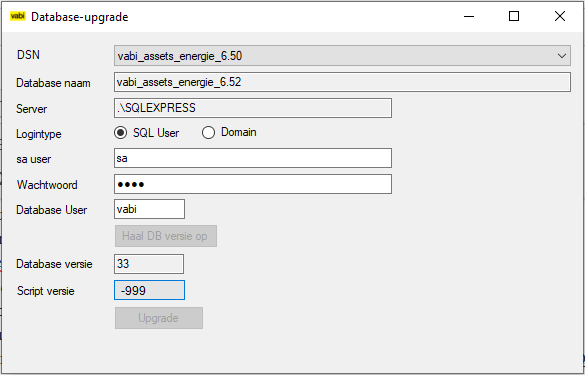
Stap 2: Update Assets Energie
- Download de nieuwe installatie suite van Assets energie: klik hier om op de downloads pagina te komen.
- Pak het .zip bestand uit
- Browse naar de folder Assets Energie in de Assets Energie Installatie Suite
- Start het installatiescherm.exe
- Open het tabblad [update]
- Klik op de tweede knop: [Update Vabi Assets Energie (op client)]
- De applicatie laat weten dat er al een versie van Assets Energie geïnstalleerd staat, druk op [YES] om deze te verwijderen
- Klik in het venster op [Uninstall]
- Het venster om Assets Energie te installeren wordt geopend
- klik op [Next]
- klik op [I Agree]
- Selecteer de installatie directory waar Assets Energie al wast geïnstalleerd, standaard is dit: C:\Program Files (x86)\Vabi\Assets Energie TESTEN\
- klik op [Next]
- klik op [install]
- klik op [Next]
- Maak een keuze om Assets Energie direct te starten en om een Shortcut te maken op het bureaublad
- klik op [Finish]
Assets Energie is nu geüpdatet.
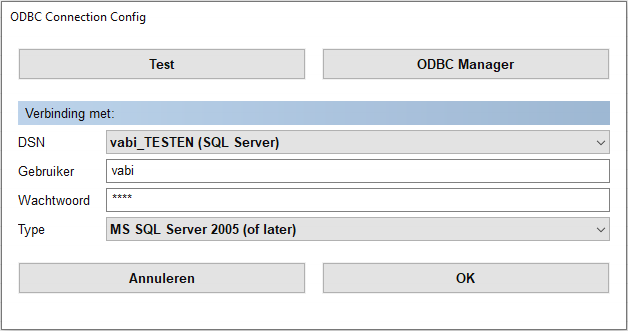
Stap 3: Update de Vabi Connector
- Download de nieuwe installatie suite van Assets energie: klik hier om op de downloads pagina te komen.
- Pak het .zip bestand uit
- Browse naar de folder Connector in de Assets Energie Installatie Suite
- Start de Vabi Connector Setup.exe
- De installer detecteert dat er al een versie is geïnstalleerd, Klik op [YES] om deze te verwijderen
- De installer start, klik op [next]
- klik op [next]
- De bestanden locaties verwijzen naar de oorspronkelijke locatie, controleer dit. klik vervolgens op [install]
- Tijdens de installatie wordt gevraagd de service configuration file te bewerken. Klik op [Yes] en controller of volgende gegevens nog kloppen:
- <DebugLogPath>[ServiceDir]\Log\</DebugLogPath>
- <log_file>[ServiceDir]\Log\vabi_connector_log_debug.txt</log_file>
- <connection_string>DSN=Vabi-Assets;Uid=vabi;Pwd=vabi</connection_string>
- (bij gebruik van Vabi Vastgoeddata) <ConnectionString>server=[server];database=[Vabi_Database];uid=vabi;pwd=vabi;</ConnectionString>
- Zijn de dik gedrukte waarden nog ingevuld en correct dun kan het bestand worden afgesloten
- Als er wijzigingen zijn gemaakt: sla op en sluit het bestand
- klik op [next]
- klik op [Finish]
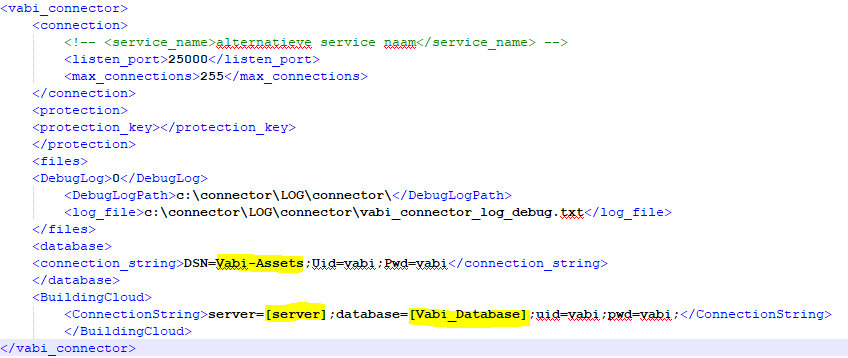
Stap 4: Update de Vabi Woonlasten Webservice
- Download de nieuwe installatie suite van Assets energie: klik hier om op de downloads pagina te komen.
- Pak het .zip bestand uit
- Browse naar de folder Woonlasten – Woonlasten Webservice in de Assets Energie Installatie Suite
- Start de Vabi Woonlasten Webservice.exe
- De installer detecteert dat er al een versie is geïnstalleerd, Klik op [YES] om deze te verwijderen
- De installer start, klik op [next]
- klik op [next]
- De bestanden locaties verwijzen naar de oorspronkelijke locatie, controleer dit. Klik vervolgens op [install]
- Tijdens de installatie wordt gevraagd de service configuration file te bewerken. Klik op [Yes] en controller of volgende gegevens nog kloppen:
- <add name=”default” connectionString=”Driver={SQL Server};Server=[SERVER_NAME];Database=[DATABASE_NAME];Uid=vabi;Pwd=vabi;”/>
- <add baseAddress=”https://[IPADRESS OR SERVER_NAME]/WoonlastenWebservice/”/>
- klik op [next]
- klik op [Finish]